Cómo hacer una captura de pantalla
•
0 gostou•2,281 visualizações
Cómo hacer una captura de pantalla
Denunciar
Compartilhar
Denunciar
Compartilhar
Baixar para ler offline
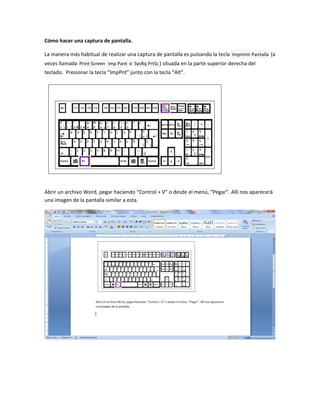
Recomendados
Mais conteúdo relacionado
Mais procurados
Mais procurados (12)
Cómo ocultar la letra de una unidad usando unos simples comandos

Cómo ocultar la letra de una unidad usando unos simples comandos
tutorial de formatear computadora e instalar windows

tutorial de formatear computadora e instalar windows
Último
Último (10)
POWER POINT YUCRAElabore una PRESENTACIÓN CORTA sobre el video película: La C...

POWER POINT YUCRAElabore una PRESENTACIÓN CORTA sobre el video película: La C...
Global Azure Lima 2024 - Integración de Datos con Microsoft Fabric

Global Azure Lima 2024 - Integración de Datos con Microsoft Fabric
Proyecto integrador. Las TIC en la sociedad S4.pptx

Proyecto integrador. Las TIC en la sociedad S4.pptx
Presentación guía sencilla en Microsoft Excel.pptx

Presentación guía sencilla en Microsoft Excel.pptx
Cómo hacer una captura de pantalla
- 1. Cómo hacer una captura de pantalla. La manera más habitual de realizar una captura de pantalla es pulsando la tecla Imprimir Pantalla (a veces llamada Print Screen Imp Pant o SysRq PrtSc ) situada en la parte superior derecha del teclado. Presionar la tecla “ImpPnt” junto con la tecla “Alt”. Abrir un archivo Word, pegar haciendo “Control + V” o desde el menú, “Pegar”. Allí nos aparecerá una imagen de la pantalla similar a esta.
